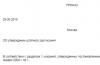Vă aducem la cunoștință un articol despre reflectarea diviziilor de întreprindere în programul 1C: Trade Management 8 (rev. 11.3). De exemplu, a fost folosită o bază demonstrativă în livrarea standard.
Setări
Utilizarea departamentelor în program poate fi activată sau dezactivată folosind un steag în setările companiei:
Date de bază și administrare – Configurarea datelor de bază și a secțiunilor – Enterprise
Dacă utilizarea departamentelor este dezactivată, directorul corespunzător nu va fi disponibil. Nu va exista un câmp „Diviziune” în documente și directoare.
Unde se folosesc unitatile?

Menținerea directă a contabilității separate este inclusă sub forma unității în sine.
Director „Structura întreprinderii”
Completarea directorului
Diviziunile sunt introduse într-un director numit „Structura întreprinderii”:
Date de bază și administrare – Date de bază – Structura întreprinderii
Această carte de referință implementează o ierarhie de elemente. Aceasta înseamnă că un departament poate fi creat direct „în interiorul” altuia, fără utilizarea grupurilor. De exemplu, în imaginea de mai jos puteți vedea că departamentul de vânzări comerciale include și alte departamente:

Când creați un departament, trebuie să introduceți numele acestuia. Dacă această unitate este inclusă într-una superioară, se indică și în câmpul corespunzător. Este posibil să se precizeze șeful departamentului (parametru opțional):

Important. În programul 1C: Managementul comerțului, diviziile nu sunt legate de o organizație (antreprenor individual sau persoană juridică), ci se referă la întreaga întreprindere.
Contabilitatea separată a mărfurilor

Pentru a face acest lucru, setarea corespunzătoare trebuie instalată în program (a se vedea paragraful 2 al acestui articol).
Caracteristici de reflectare a diviziilor de deținere
Dacă o întreprindere este un holding care include mai multe organizații, se pune întrebarea: cum să introduceți diviziunile acestor organizații în baza de date de informații?
Holdingul include două persoane juridice, fiecare având o administrație, un departament de vânzări și un departament de achiziții.
Reflectarea unor astfel de diviziuni în director depinde de situația din întreprindere. Există două opțiuni:

Mai întâi, să ne dăm seama unde se află contrapărțile în 1C 8.3. Directorul contrapărților poate fi apelat din secțiunea Directoare:
Sau prin comanda Toate funcțiile din meniul principal:

Pasul 1. Completarea câmpurilor cardului de contraparte
Cum se creează o contrapartidă
La completarea câmpului Tip contraparte, sunt disponibile 4 valori pentru selecție: Persoană juridică, Individual, diviziune separată, instituție de stat:

Dacă contrapartea este o persoană juridică
Indicați numele, numele complet (afișat în forme tipărite), INN (10 cifre), KPP (9 cifre), codul OKPO.
Pentru acest tip de contrapartidă, după completarea numelui scurt, este disponibil butonul Completare după nume. Când faceți clic pe el, apare o fereastră cu contractanții găsiți după numele actual:

După ce utilizatorul selectează contrapartea dorită, programul 1C 8.3 compară detaliile sale cu detaliile completate de utilizator și:
- sau completează detaliile goale;
- sau, dacă există discrepanțe, se oferă să completeze astfel de detalii.
Astfel, în 1C 8.3 se completează automat detaliile: nume, denumire legală prescurtată, punct de control, telefon, adresă legală.
Pentru a utiliza serviciul de completare automată după nume, trebuie să vă conectați serviciul de asistență pentru utilizatorii de Internet prin secțiunea Administrare – Serviciu – Asistență Internet.
Dacă contrapartea este o persoană fizică
Indicați numele dvs. complet, INN (12 cifre), codul OKPO, seria și numărul certificatului, documentul de identificare:

Dacă contrapartea este o diviziune separată
Compoziția câmpurilor este similară cu completarea tipului de entitate juridică, dar se adaugă un câmp suplimentar, Head Counterparty. Selectarea unei valori de completat a acestui domeniu provine și din directorul Counterparties, prin urmare Head Counterparty trebuie mai întâi introdus în acest director.
Pentru o diviziune separată din 1C 8.3, TIN-ul este completat automat conform TIN-ului contrapărții principale, iar punctul de control depinde de locația diviziei, de numele diviziei:

Dacă contrapartea este o agenție guvernamentală
Folosit pentru a introduce informații despre agențiile guvernamentale în baza de date 1C 8.3: de exemplu, Fondul de pensii al Federației Ruse, Serviciul Fiscal Federal, Fondul de asigurări sociale. În acest caz sunt indicate următoarele:
- Nume – numele destinatarului, pe înțelesul utilizatorului;
- Numele complet – numele beneficiarului plății ordin de plata pentru transfer la buget;
- Organul guvernamental:
- Autoritate fiscală - dacă destinatarul este Serviciul Fiscal Federal;
- Corpul FSS - dacă destinatarul este FSS;
- Organismul Fondului de Pensii - dacă beneficiarul este Fondul de Pensii;
- Altele – dacă destinatarul este un alt organism.
- TIN – TIN al destinatarului plății;
- Punct de control – punct de control al beneficiarului:

Completarea câmpurilor rămase ale cardului de contraparte
- Numele complet– numele complet al contrapartidei (a se introduce in formularele tiparite). Capabil să stocheze un istoric al schimbărilor de nume.
- Țara de înregistrare– este important de indicat, deoarece dacă contrapartea este înregistrată în străinătate, devine posibilă introducerea codului fiscal și a numărului de înregistrare în formatul țării de înregistrare.
- Detalii completate contul bancar principal, adreseŞi telefoane, persoane de contact de pe card sunt introduse automat în documente la selectarea unei contrapartide.
- TIN și punct de control contraparte - la completarea acestor detalii se verifica corectitudinea acestora, precum si absenta lor in baza de date pentru a evita dublarea.
Pentru toate tipurile de contrapartide, cu excepția unei diviziuni separate, în 1C 8.3 este posibilă completarea automată a detaliilor conform TIN-ului. În acest caz:
- Completarea TIN-ului funcționează și atunci când vă conectați la asistență Internet.
- În cazul în care există informații despre contraparte în Registrul unificat de stat al persoanelor juridice, se vor completa următoarele detalii: punct de control, nume scurt și complet, adresă juridică, manager ca persoană de contact principală, telefon.
- Atributul punct de control are capacitatea de a stoca istoricul modificărilor sale (începând cu versiunea 3.0.39). Dacă punctul de control s-a schimbat, atunci trebuie să faceți clic pe linkul Istoric și să adăugați o nouă linie, indicând data de începere a noii valori:

Cardul de contraparte din partea de sus oferă acces la detalii și documente asociate acestei contrapartide:

Să ne uităm la fiecare dintre ele mai detaliat.
Se deschide o listă de conturi bancare pentru această contraparte:

Noile conturi bancare trebuie introduse prin cardul contrapartidei. De asemenea, puteți adăuga o nouă bancă prin formularul de intrare în cont curent:

Pentru a completa corect o bancă în 1C 8.3, este mai bine să utilizați Bank Classifier, care este completat prin descărcarea clasificatorului bancar de pe site-ul agenției RBC sau de pe discul ITS (citiți în articolul nostru).
După ce clasificatorul este încărcat în 1C 8.3, trebuie să găsiți banca dorită în folderul cu numele regiunii necesare și să faceți clic pe butonul Selectați. După aceasta, banca va fi adăugată în directorul Bănci și de acolo o puteți adăuga în câmpul Bank din fereastra de creare a Contului curent:

Caseta de selectare pentru „Plățile se fac printr-un cont de corespondent deschis într-o altă bancă (bancă de decontare)” este bifată dacă decontările se fac prin contul de corespondent al unei bănci într-o altă bancă. Valabil doar pentru conturile bancare rusești.
Se deschide o listă cu persoanele de contact pentru această contraparte. Persoana de contact selectată ca principală este introdusă în documente și formulare tipărite. De exemplu, persoana de contact este introdusă în secțiunea Semnături din contractul acestei contrapărți:

Când creați o persoană de contact, completați următoarele câmpuri:
- Fila principală- Numele complet;
- Fila Adrese– adresa, telefon, e-mail, alte informatii de contact;
- Fila Detalii suplimentare– functie, rol, data nasterii, alte informatii suplimentare.
- Câmpul Rol este completat pentru a clarifica valoarea specificată în câmpul Poziție. De exemplu, Poziția = Contabil, iar rolul de clarificare poate fi = Contabil, Contabil de materiale, Contabil de mijloace fixe etc.
Când începeți să completați, persoana de contact este completată cu formularul Persoană de contact contraparte:

Dar după înregistrarea elementului în fila Acasă, se adaugă încă 2 tipuri de contacte pentru selecție: contact personal și altă persoană de contact, astfel încât dacă persoana de contact nu mai este o persoană de contact pentru această contraparte, atunci în viitor va fi posibil. pentru a-i atribui un alt tip și contactul va apărea în directorul Persoane de contact, dar nu va mai fi listat ca contact al acestei contrapărți și nu va apărea în lista persoanelor de contact ale acesteia:

Se deschide o listă de setări pentru conturile de decontare pentru această contraparte:

Această fereastră are doar valoare informativă, deoarece este mai bine să configurați conturi la contrapărți prin registrul de informații cu același nume, astfel încât setările să fie corecte și imaginea setărilor să fie completă. Pentru a face acest lucru, accesați secțiunea Directoare – Achiziții și vânzări – Conturi pentru decontări cu contrapărți:

Figura arată că au fost introduse două rânduri cu setările contului:
- Setările primei rânduri sunt valabile pentru toate organizațiile, toate contrapărțile și pentru toate contractele și pentru decontări în moneda de registru. contabilitate, deoarece niciuna dintre valorile din coloane nu este selectată.
- A doua linie se aplică deja în mod specific organizației Confetprom pentru decontările cu contrapartea Cafe Skazka în baza unui acord specific și pentru decontările în moneda de registru. contabilitate.
Astfel, înlocuirea conturilor din primul rând va fi valabilă în toate cazurile, cu excepția celor specificate în al doilea rând. În acest caz, nu trebuie completate mai puține câmpuri în noua setare decât în setările anterioare.
Registrul de informații cu același nume se deschide cu selecția licențelor pentru această contraparte. Aceste informații sunt utilizate pentru întocmirea unei declarații privind volumele de vânzare cu amănuntul:

Se deschide o listă de setări managementul documentelor electronice pentru această contraparte. pot fi găsite în secțiunea Administrare – Configurarea schimbului de documente electronice:

Pasul 2. Lucrul cu documentele contrapartidei în 1C 8.3
Pe fila Documente Se deschide Jurnalul de operațiuni cu selecție pentru această contraparte, în care puteți seta suplimentar selecții prin acord și organizare, precum și prin alte detalii prin intermediul butonului Mai mult – Configurare listă:

Pasul 3. Lucrul cu acordurile de contrapartidă în 1C 8.3
Cum să alegi un contract de contrapartidă
Disponibilitatea contabilității în baza contractelor în 1C 8.3 este inclusă în secțiunea Principală - Funcționalitate - fila Calcule - caseta de selectare Contabilitate în baza contractelor.
Pe fila Tratate se deschide o listă cu toate contractele care au fost introduse vreodată în baza de date 1C 8.3 pentru această contraparte. În listă, puteți selecta în funcție de organizație și puteți selecta contractele existente pentru o anumită dată.
Configurația 1C Accounting 3.0 vă permite să desemnați mai multe contracte pentru o contraparte ca fiind principale, în funcție de organizația cu care a fost încheiat contractul și de tipul contractului. Adică, 2 contracte principale cu tipul Altul și Cu cumpărătorul pot fi atribuite unei singure organizații, dar o organizație nu poate avea 2 contracte principale cu tipul Cu cumpărătorul:

Indicarea incorectă a unui contract în 1C poate duce la duplicarea contractelor. La ce erori poate duce, cum să găsiți și să corectați astfel de erori, vedeți videoclipul nostru:
Cum să creați un acord cu o contraparte în 1C 8.3
Completarea detaliilor generale ale contractului:
- Se completează întotdeauna următoarele detalii: denumirea, numărul și data contractului;
- Moneda de decontare – moneda contractului;
- Tip de calcule – analize suplimentare pentru calcule. Permite utilizatorului să combine contracte ale diferitelor contrapărți. De exemplu, în grupuri după un anumit criteriu;
- Tip de preț – utilizat pentru înlocuire la selectarea unui contract într-un document.
Când creați un nou contract, câmpul cheie este Tip contract. Extinderea listei pentru selectarea tipurilor de contracte din 1C 8.3 Contabilitate 3.0 este determinată de activarea setărilor din secțiunea Principală - Funcționalitate - fila Comerț:

Tipul de acord determină, de exemplu, disponibilitatea acordului pentru selectare din lista de acorduri la introducerea documentelor (chitanțe, vânzări etc.) în baza de date 1C 8.3:

Ce erori pot rezulta din specificarea incorectă a tipului de contract, consultați lecția noastră video:
Completarea detaliilor contractului cu furnizorul din 1C 8.3
Dacă în câmp Valută Dacă este selectată o monedă contabilă nereglementată, câmpul devine disponibil Plata inși alegerea monedei de plată.
Caseta de selectare Termenul de plata a fost stabilit prin contract– se stabilește dacă contractul prevede o perioadă de plată diferită de termenul de plată de la politica contabila organizatii. Dacă caseta de selectare este bifată, câmpul Data scadentă a plății contractului devine vizibil.
Caseta de selectare Organizația acționează ca agent fiscal pentru plata TVA-ului– stabilit dacă organizația acționează ca agent fiscal pentru plata TVA. Posibilitatea de a seta această casetă de selectare este activată în secțiunea Principală – Funcționalitate – fila Calcule – agent fiscal TVA.
În acest caz, trebuie să indicați:
- Tipul contractului de agenție (închiriere, vânzare imobil, nerezident);
- Denumirea generalizată a mărfurilor pentru factura agentului fiscal - va fi înlocuită în factură în timpul înregistrării automate a facturilor agentului fiscal.
Dacă în câmp Valută Dacă este selectată o monedă contabilă nereglementată și organizația nu acționează ca agent fiscal pentru TVA, atunci caseta de selectare devine disponibilă Calcule în unități convenționale. Această casetă de selectare trebuie bifată dacă contractul este introdus în unități convenționale. Posibilitatea de a efectua plăți în USD este inclus în secțiunea Principală - Funcționalitate - fila Calcule - Calcule în monedă și unități monetare.
Completarea detaliilor contractului cu cumpărătorul în 1C 8.3
În câmpul Procedura de înregistrare a facturilor, trebuie să selectați din listă comanda de înregistrare a facturilor pentru plăți în avans conform contractului.
Denumirea generalizată a mărfurilor pentru facturi în avans - va fi înlocuită în factură la înregistrarea automată a facturilor în avans.
Completarea detaliilor acordului cu principalul (principalul) în 1C 8.3
Pentru a calcula automat remunerația comisionului (agenției) în 1C 8.3, trebuie să specificați metoda de calcul care va fi introdusă în timpul înregistrării.
Caseta de selectare Organizația acționează ca agent fiscal pentru plata TVA – este selectată dacă organizația acționează ca agent fiscal pentru plata TVA. Apoi, implicit, Tipul contractului de agenție este setat la Nerezident (clauza 2 a articolului 161 din Codul fiscal al Federației Ruse).
Completarea detaliilor contractului cu comisionarul (agentul) în 1C 8.3
Pentru a calcula automat remunerația comisionului (agenției), trebuie să specificați Metoda de calcul, care va fi înlocuit în timpul înscrierii.
Sunt disponibile următoarele metode de calcul: Necalculat, Procent din diferența dintre sumele vânzărilor și încasările, Procentul sumei vânzării.
Completarea detaliilor altor contracte din 1C 8.3
Pentru astfel de contracte, trebuie completate doar detalii generale și detaliile Perioadei de valabilitate.
Perioada de valabilitate– în funcție de perioada de valabilitate, acordul este considerat pe termen scurt (mai puțin de un an) sau pe termen lung și presupune înființarea de conturi contabile pentru tranzacțiile de credit și credit: 66.01 „Împrumuturi pe termen scurt” și 67,01 „Pe termen lung”. împrumuturi”.
Completarea unui card de acord cu o contraparte din 1C 8.3
În cardul de acord din partea de sus se regăsesc secțiuni: documente, dosare atașate, conturi ale decontărilor cu contrapărțile.
- Documente– se deschide o listă cu toate documentele (inclusiv cele nepublicate), la crearea cărora a fost specificat acest acord:

- Fișiere atașate– se deschide o listă de fișiere încărcate pentru acest acord. De exemplu, o scanare a unei copii tipărite a contractului în sine sau a uneia suplimentare conditii pentru aceasta:

Cum să încărcați un acord cu o contraparte în 1C 8.3
Când apăsați butonul Adăuga Puteți încărca fie un fișier, fie o imagine de pe scaner. Când adăugați dintr-un scaner, se va deschide o fereastră pentru lucrul cu scanerul. Fișierele încărcate sunt stocate în foldere separate care sunt create pentru fiecare obiect.
Dacă faceți clic pe butonul Mai multe pentru a selecta Previzualizare, atunci când vizualizați imaginile atașate într-o fereastră specială, puteți vedea conținutul acesteia:

Pictogramă Semnătura electronicăși criptare oferă o listă de comenzi din care să alegeți:

Lucrul cu un șablon de contract în 1C 8.3
Prin buton Acord– puteți tipări contractul selectând mai întâi un șablon pentru formarea contractului.
Puteți alege orice șablon potrivit gata făcut și puteți forma un acord. poate fi apelat și dintr-un document Factura cumparatorului:

Important: înainte de a crea un contract în 1C 8.3, trebuie să verificați dacă sunt completate toate datele despre organizație: nume, lista persoanelor responsabile, detalii de plată; după contraparte: nume, persoană de contact, detalii de plată; și acordul – secțiunea semnături:

După aceasta, se va încheia un contract corect în care sunt completate toate datele necesare:

Dacă formularul tipărit al contractului conține câmpuri galbene, înseamnă că există date incomplete în baza de date 1C 8.3:

Cum să vă creați propriul șablon de contract în 1C 8.3
Directoare de secțiune – Achiziții și vânzări – Șabloane de contract – Creare – Șablon nou:

Se va deschide un formular pentru crearea unui șablon. Este un editor de text cu pictograme clare pentru editare. Să adăugăm text manual și să introducem detalii care ar trebui completate conform bazei de informații. Acesta este numărul contractului și data contractului. Să salvăm:

Un nou șablon a apărut în lista de șabloane:

După aceasta, vom crea un acord gata făcut folosind acest șablon:

Programul 1C 8.3 a produs un formular tipărit folosind un șablon nou. Adică, atunci când creați un șablon, puteți introduce orice text și puteți seta umplerea datelor în schimbare folosind valorile din baza de date.

De asemenea, puteți trimite prin e-mail făcând clic pe butonul Trimite.
Pasul 4. Configurați trimiterea documentelor prin e-mail către contrapărțile din 1C 8.3
Pentru a trimite e-mailuri, trebuie mai întâi să efectuați setările descrise. Mai multe detalii despre cum să configurați e-mailul în 1C 8.3 pot fi văzute în tutorialul nostru video:
După configurarea cu succes, veți putea trimite fișiere atașate prin e-mail.
Pasul 5. Ștergeți contrapărțile duplicat în 1C 8.3
În unele cazuri, în 1C 8.3 este necesară căutarea elementelor duplicate ale directorului Contrapărți. De exemplu, în directorul Counterparties a existat o selecție pe baza unui criteriu și utilizatorul nu a observat că contrapartea a fost deja introdusă (din moment ce era ascunsă) și a introdus-o din nou.
Pentru a elimina această situație, se utilizează procesarea Căutare și eliminare duplicate. (în BP 2.0, ZUP 2.5, ZiK 1.0 procesare similară Căutați și înlocuiți valori). Secția Administrare – Suport și Întreținere.
Puteți citi mai multe despre căutarea și ștergerea duplicatelor în 1C 8.3.
Cum apare duplicarea contrapărților în directorul Contrapărți și ce erori provoacă această duplicare, vezi videoclipul nostru:
Pasul 6. Verificarea contrapartidei din 1C 8.3
Această caracteristică a apărut în configurația 1C Enterprise Accounting 3.0, începând cu versiunea 3.0.40.31 și permite utilizatorului să obțină informații despre contraparte pentru a evalua fiabilitatea, amploarea activității financiare etc.
Dosarul poate fi apelat folosind butonul cu același nume din cardul contrapărții:

Se deschide o fereastră cu un raport pentru această contraparte:

Comutarea între secțiuni (Principal, Registrul de stat unificat al persoanelor juridice, datele programului, Declarații contabile, Analiza de raportare, Analiza financiara, Cecuri), puteți obține informații complete despre contrapartea de interes.
Important: după ce un raport asupra unei contrapărți este generat în 1C 8.3 Contabilitate 3.0, fiecare dintre secțiunile sale poate fi salvată în formatele mxl, pdf, xls.
- Capitol Principal– sunt afișate informațiile colectate și rezumate din datele din alte secțiuni.
- Capitol Registrul de stat unificat al persoanelor juridice– informațiile sunt afișate într-o secțiune adrese legale, manageri, capitalul autorizat, fondatori.
- Capitol Datele programului– sunt afișate datele specificate în program de pe cardul contrapărții.
- Capitol Declarații contabile– raportarea pentru 2012-2013 este afișată conform Rosstat.
În 1C 8.3 Contabilitate în ultimele versiuni (3.0.44.115 și ulterioare), a devenit posibilă păstrarea înregistrărilor pe divizii separate. În primul rând, aceasta se referă la calculul salariului. Acum puteți pregăti și trimite rapoarte privind impozitul pe venit personal către diferite inspectoratele fiscale.
Important! Această funcție este acceptată numai pentru organizațiile cu mai puțin de 60 de angajați.
Cum se creează o diviziune separată în 1C
Setările necesare sunt specificate în secțiunea „ ” (Fig. 1).

În fereastra care se deschide, bifați caseta dorită (Fig. 3).

După aceasta, în directorul „Divizii” se vor putea adăuga detaliile biroului fiscal corespunzător (Fig. 4). În exemplul nostru, acesta este codul de inspecție 5031.

Raportarea impozitului pe venitul personal pentru divizii separate
Să aruncăm o privire mai atentă la pregătirea datelor pentru generarea de rapoarte.
Să presupunem că organizația Progress are două divizii:
- Bazele
- Diviziune separată
Obțineți 267 de lecții video pe 1C gratuit:
Vom angaja doi angajați. Ivan Ivanovici Ivanov va lucra în divizia principală, iar Petrov Petrovici va lucra într-o divizie separată.
Vom genera și afișa separat două documente de salarizare pentru fiecare departament.

Să verificăm data, suma și locul veniturilor pentru I.I Ivanov (Fig. 5).

Date similare au apărut și pentru Petrov P.P. (Fig. 6).
Acum puteți genera certificate. Există articole speciale în secțiunea „Salarii și personal” (Fig. 7).

Figura 8 prezintă formularul de certificat 2-NDFL, în care puteți selecta o inspecție pentru OKTMO și punct de control. Prezintă date despre o divizie separată (IFTS Nr. 5031).

Dacă nu există erori la calcularea salariilor, partea tabelară este completată automat.
În Fig. 9 vedem un document pentru depunere la Serviciul Fiscal Federal nr. 5032.

Astfel, au fost generate două certificate diferite pentru autorități fiscale diferite.
Persoane juridice are dreptul de a crea divizii separate pentru diverse scopuri. Legislația reglementează în detaliu condițiile și procedura de creare a acestora. Diviziunile separate au simultan două caracteristici principale:
- Adresa unei diviziuni separate diferă de adresa organizației indicată în Registrul unificat de stat al persoanelor juridice;
- La locația unității separate, cel puțin un loc de muncă staționar este echipat pentru o perioadă mai mare de o lună.
În programul 1C:Accounting 3.0, creat pe platforma 1C:Enterprise 8.3, înregistrarea unei divizii separate se efectuează în meniul „Directoare - Întreprinderi - Divizii”.
Fig.1
Trebuie să creați o nouă diviziune în 1C: bifați caseta „Diviziune separată”, completați toate detaliile, indicați diviziunea principală. Divizia va avea propriul punct de control, iar TIN-ul va fi comun pentru toate diviziile și pentru compania-mamă.

Fig.2
După completare, documentul trebuie înregistrat, iar apoi se va reflecta în contabilitate.

Fig.3
În programul 1C, puteți crea, configura și menține înregistrări ale mai multor organizații și departamente în același timp. În acest caz, există posibilitatea calculării separate a salariilor cu livrare raportare fiscală la diferiți inspectori ai Serviciului Fiscal Federal. Să ne uităm la un exemplu despre cum să păstrăm înregistrări pentru divizii separate în ceea ce privește salariile.
În meniul principal, selectați „Administrare – Setări program – Parametri contabili”.

Fig.4
În parametrii contabili, selectați „Setări salariale”.

Fig.5
În secțiunea „Calcul de salarizare”, bifați caseta de selectare „Calcul de salarizare prin divizii separate”.

Fig.6
In cardul departamentului se pot introduce detaliile fiscului la care se vor depune rapoartele.

Fig.7
Salarizare
În primul rând, trebuie să angajăm angajați pentru divizia noastră. Pentru a face acest lucru, mergeți din meniul principal la „Salarii și personal – Evidența personalului – Angajare”.

Fig.8
Prin „Creați” mergem la documentul de angajare. Completam urmatoarele informatii:
- Organizația este organizația noastră;
- Diviziune – o subdiviziune separată;
- Funcția – funcția unui angajat al unei unități separate;
- Salariat – un angajat al unei unități separate;
- Data recepției – completați data cerută;
- Perioada de probă – completați dacă este prevăzută una;
- Tip de angajare – în cazul nostru este vorba de muncă internă cu fracțiune de normă.

Fig.9
Acum să calculăm salariul angajatului din divizia principală și separată. Salariile din 1C 8.3 sunt calculate în secțiunea „Salarii și personal – Salarii – Toate angajamentele”.

Fig.10
Folosind butonul „Creați” încărcăm salariile pentru angajații departamentului principal. De exemplu, să luăm date pentru un angajat. Vom completa și afișa documentul „Statul de plată”.


Fig.12
Generarea de certificate 2-NDFL
Deci, am calculat salariile pentru doi angajați ai departamentelor principale și separate. În continuare, vom genera certificate 2-NDFL pentru acești angajați. Pentru a face acest lucru, din meniul principal accesați „Salarii și personal – impozit pe venitul personal – 2-NDFL pentru transfer la Serviciul Fiscal Federal”.

Fig.13
Cream un certificat pentru un angajat al departamentului principal. Programul 1C 8.3 oferă posibilitatea de a selecta un birou fiscal conform OKTMO și KPP. Îl selectăm pe cel de care avem nevoie și completăm datele rămase. Datele angajatului trebuie completate automat. Ajutorul afișează următoarele informații:
- Cota de impozitare este în cazul nostru de 13%;
- Venit – salariul acumulat unui angajat;
- Venituri impozabile - dacă nu au existat deduceri, atunci sumele sunt aceleași;
- Impozit – suma impozitului pe venitul personal acumulat;
- Reținut – impozitul pe venitul persoanelor fizice este reținut în momentul plății salariului, salariul nostru a fost doar acumulat, deci în cazul nostru valoarea din această celulă este „0”;
- Listat – acest câmp va fi completat după ce taxa este plătită la buget, deci deocamdată este și „0”.


Fig.15
Apoi, completați un certificat pentru un angajat al unei unități separate. Generăm certificatul într-un mod similar, modificând datele din câmpul OKTMO/KPP la plata veniturilor. Date de la Serviciul Fiscal Federal la adresa diviziei separate. Similar cu certificatul anterior, datele angajatului, venitul, rata de impozitare și valoarea impozitului sunt completate automat.

Fig.16
La fel ca și pentru certificatul anterior, puteți afișa un formular tipărit în care vedem codul Federal Tax Service diferit de primul.

Fig.17
În acest articol, am analizat modul de creare a unei divizii separate, precum și posibilitățile oferite de programul 1C 8.3 pentru salarizare, calculul impozitelor, precum și transmiterea rapoartelor pentru angajații diviziilor principale și separate la diferite inspectorate fiscale. Datorită acestora, menținerea unei unități separate în program nu va fi dificilă pentru utilizatori.